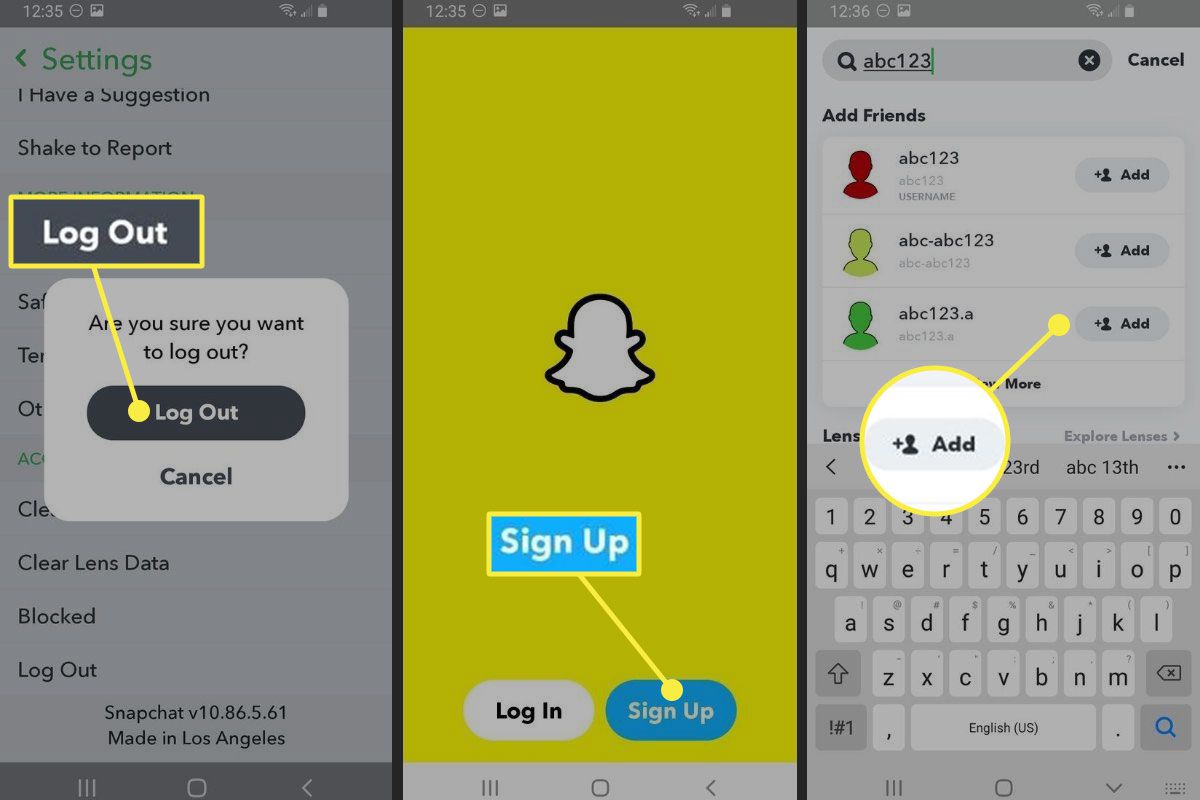Jeśli próbowałeś zmienić swoją nazwę użytkownika Snapchat, prawdopodobnie odkryłeś, że Snapchat nie pozwala na to użytkownikom ze względów bezpieczeństwa. Ponadto nie możesz przenosić danych konta między nazwami użytkowników. Istnieją jednak obejścia, których możesz użyć, aby zmienić nazwę używaną na Snapchacie.
 Lifewire / Kyle Fewel
Lifewire / Kyle Fewel
Zmień nazwę wyświetlaną na Snapchacie
Po pierwsze, istnieje sprytny sposób na zastąpienie swojej nazwy użytkownika niestandardową nazwą wyświetlaną. Twoja nazwa użytkownika pozostaje taka sama, ale jest prawie niewidoczna dla Twoich znajomych.
Oto jak to zrobić.
-
Otwórz Snapchata i wybierz swój profile / Bitmoji ikonę w lewym górnym rogu ekranu, aby przejść do swojego profilu.
-
Wybierz ikonę RUN w prawym górnym rogu, aby przejść do ustawień.
-
Pierwsze dwa ustawienia konta, które widzisz, to Imię i nazwisko następnie Użytkownik. Wybierz Imię i nazwisko.
Jeśli dotkniesz swojej nazwy użytkownika, nie możesz z nią nic zrobić, poza udostępnieniem jej za pośrednictwem innej aplikacji.
-
Idź do pola tekstowego Imię i nazwisko, usuń bieżącą nazwę wyświetlaną, a następnie wprowadź nową.
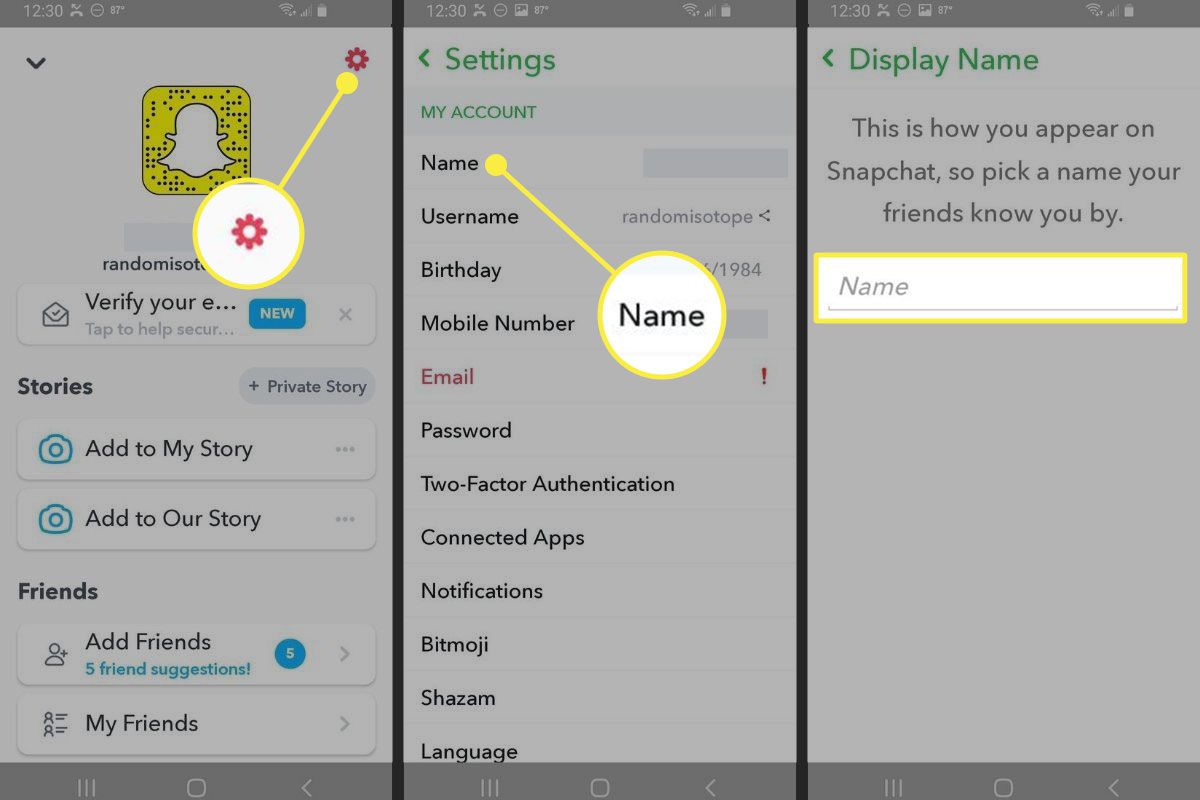
-
Wybierz Zapisz przycisk, który pojawia się po wprowadzeniu zmian.
Dopóki masz coś zapisanego w polu Nazwa, pojawia się to w czatach i opowieściach Twoich znajomych zamiast Twojej nazwy użytkownika.
Jedynym przypadkiem, w którym znajomy może zobaczyć Twoją nazwę użytkownika, jest to, że zobaczy Twój profil podczas czatu (który pokazuje Twój kod Snap, imię i nazwisko, nazwę użytkownika, wynik snapu i emotikony czatu) lub jeśli wybierze Twoją nazwę wyświetlaną podczas wyszukiwania znajomych.
Utwórz nowe konto Snapchat i nazwę użytkownika
Innym sposobem zmiany nazwy użytkownika Snapchat jest utworzenie zupełnie nowego konta. Jeśli wybierzesz tę opcję, możesz ręcznie dodać znajomych do nowego konta.
Jeśli utworzysz nowe konto Snapchat, utracisz dane ze starego konta, w tym aktualny kod, wynik snapu, serie snapów, najlepszych przyjaciół, rozmowy i zdobyte trofea.
-
Wybierz Czat I wybierz Nowy czat w prawym górnym rogu.
-
Przewiń do Wszystkie kategorie, aby wyświetlić znajomych w kolejności alfabetycznej.
-
Zapisz każdą nazwę lub zrób zrzut ekranu listy. Wybierz X w prawym górnym rogu, aby anulować nowy czat.
- Wyszukaj swojego pierwszego znajomego na liście.
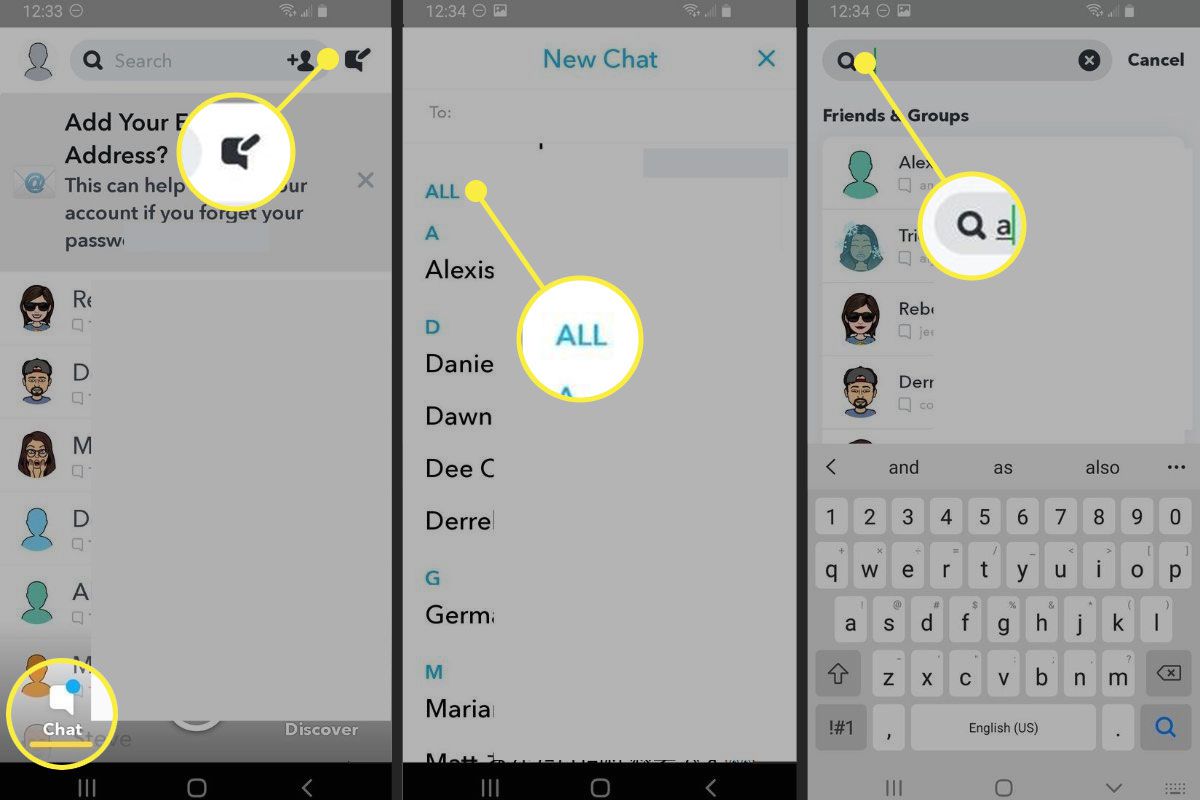
- Zapisz nazwę użytkownika, która pojawia się pod nazwą wyświetlaną. Powtórz, aby znaleźć nazwy użytkowników wszystkich swoich znajomych.
-
Wybierz X w prawym górnym rogu, aby wyjść z wyszukiwania. Wybierz swój profile / Bitmoji ikonę, a następnie wybierz Run w prawym górnym rogu, aby uzyskać dostęp Ustawienia.
-
Wybierz Wyloguj u dołu listy Ustawienia i potwierdź, że chcesz wylogować się z konta.
-
Wybierz niebieski SIGN UP - zapisz się przycisk, aby utworzyć nowe konto z nową nazwą użytkownika.
-
Po zakończeniu procesu konfiguracji nowego konta wybierz ikonę lupy, aby wyszukać nazwy użytkowników swoich znajomych. Wybierz Dodaj, aby ich dodać.
Alternatywnie, jeśli Twoi znajomi znajdują się na liście kontaktów Twojego urządzenia, zsynchronizuj swoje kontakty ze swoim kontem, aby dodać je zbiorczo i przyspieszyć proces.